Когда вы думаете о ведущих производителях компьютерных процессоров, на ум приходят только два бренда — Intel и AMD. Хотя Intel пользуется популярностью с 1970-х годов, в последние годы она столкнулась с жесткой конкуренцией со стороны AMD благодаря превосходным предложениям последней.
Процессоры AMD обычно считаются более экономичными и обеспечивают лучшую графическую производительность. Однако иногда с этими процессорами могут возникнуть проблемы. Например, вы можете столкнуться с ошибкой «AMDRyzenMasterDriverV22 не удалось запустить». Это довольно распространенная проблема, поэтому давайте посмотрим, как ее можно решить.
1. Проверьте наличие обновлений Windows.
Иногда проблемы могут возникнуть, если в вашей системе нет последних обновлений. В таких случаях вы можете решить проблему, проверив и установив последние обновления.
- Откройте страницу «Настройки» из меню «Пуск» на вашем компьютере.
- Когда страница откроется, нажмите кнопку «Центр обновления Windows», которая появится на левой панели внизу.
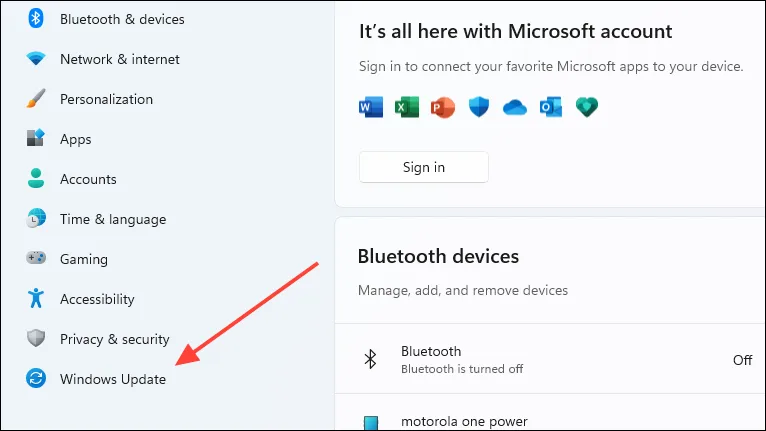
- На странице Центра обновления Windows нажмите кнопку «Проверить наличие обновлений» справа. Если обновления доступны, Windows начнет их загружать и устанавливать.
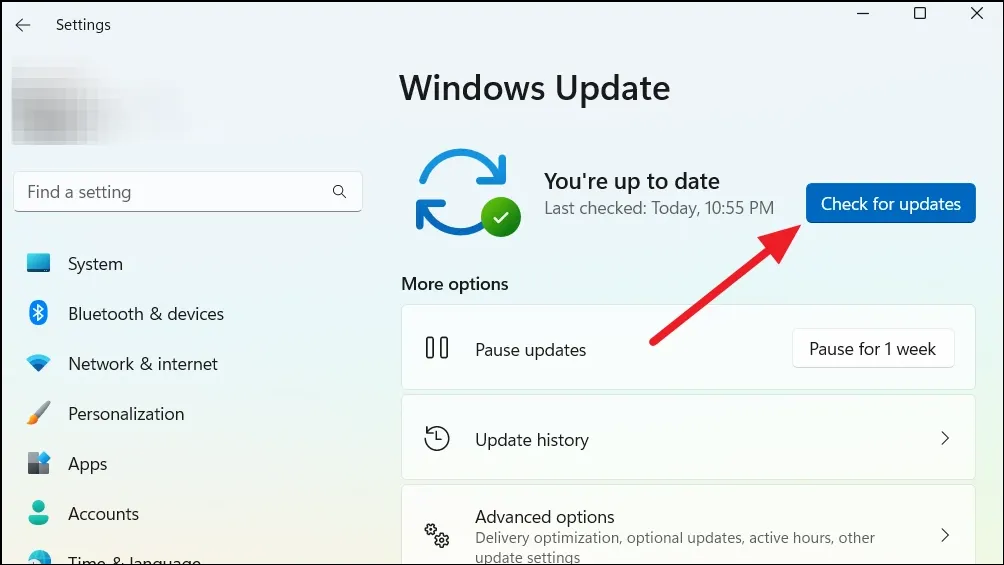
Перезагрузите компьютер после обновления и, надеюсь, ошибка больше не появится. Если это так, вам нужно будет попробовать что-то еще.
2. Обновите графический драйвер.
Если проблема не связана с отсутствием обновлений Windows, возможно, причина в том, что ваш графический драйвер устарел. Вы можете попробовать обновить его до последней версии и посмотреть, поможет ли это.
- Нажмите значок «^», который появляется в правой части панели задач, чтобы просмотреть различные запущенные службы.
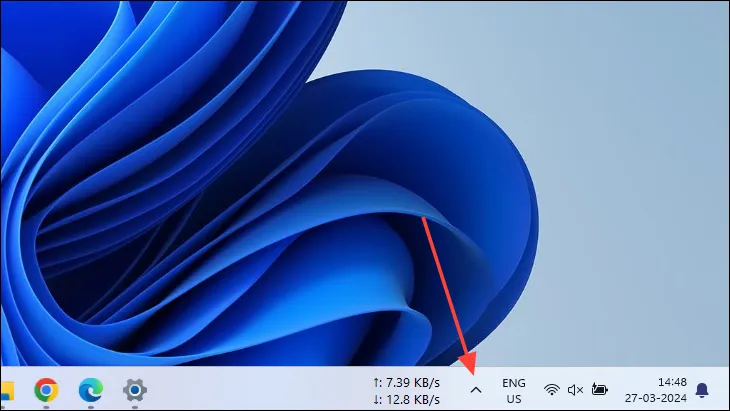
- Здесь вы найдете активные в настоящее время службы, включая службу графического драйвера программного обеспечения AMD.
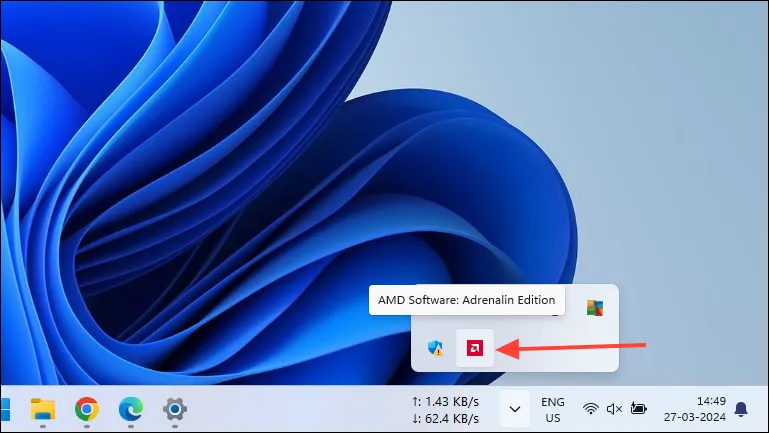
- Щелкните правой кнопкой мыши значок программного обеспечения AMD, и вам отобразятся три варианта: открыть программное обеспечение, отредактировать профиль видео и скрыть панель задач.
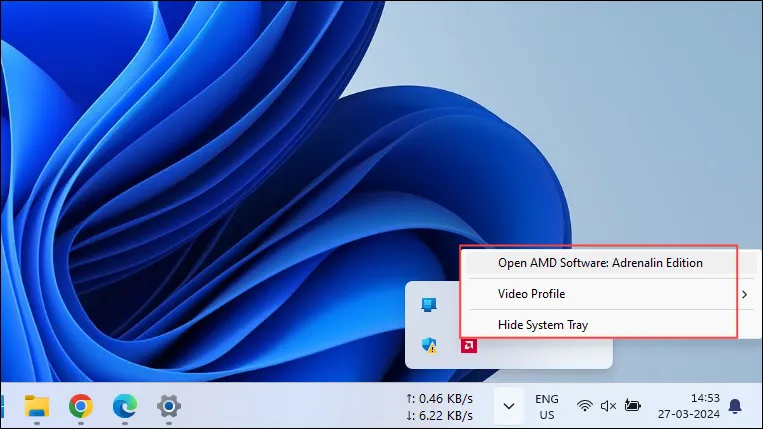
- Нажмите кнопку «Открыть программное обеспечение AMD», чтобы запустить программное обеспечение.
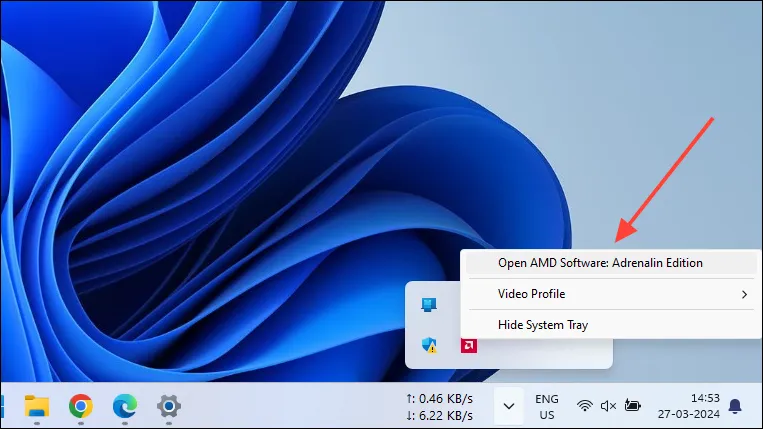
- Запустится программа AMD Software, которая позволит вам проверить наличие последней версии графического драйвера. По умолчанию вкладка «Главная» открывается при запуске программы.
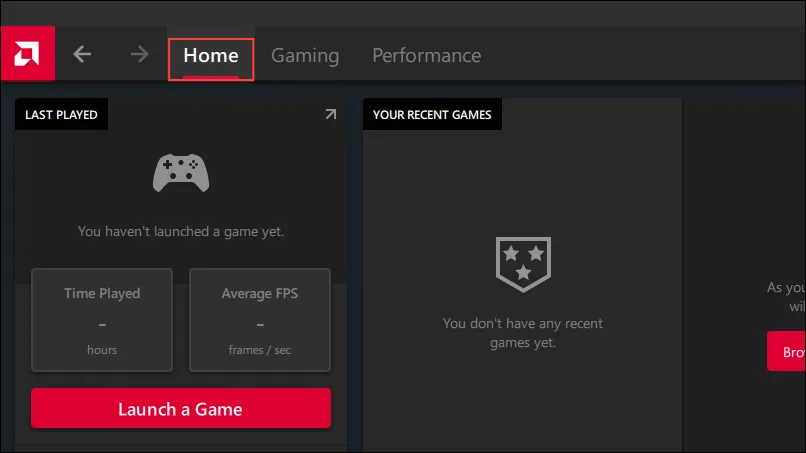
- Справа вы найдете раздел «Драйверы и программное обеспечение». Он покажет вам версию графического драйвера. Нажмите здесь кнопку «Проверить наличие обновлений».
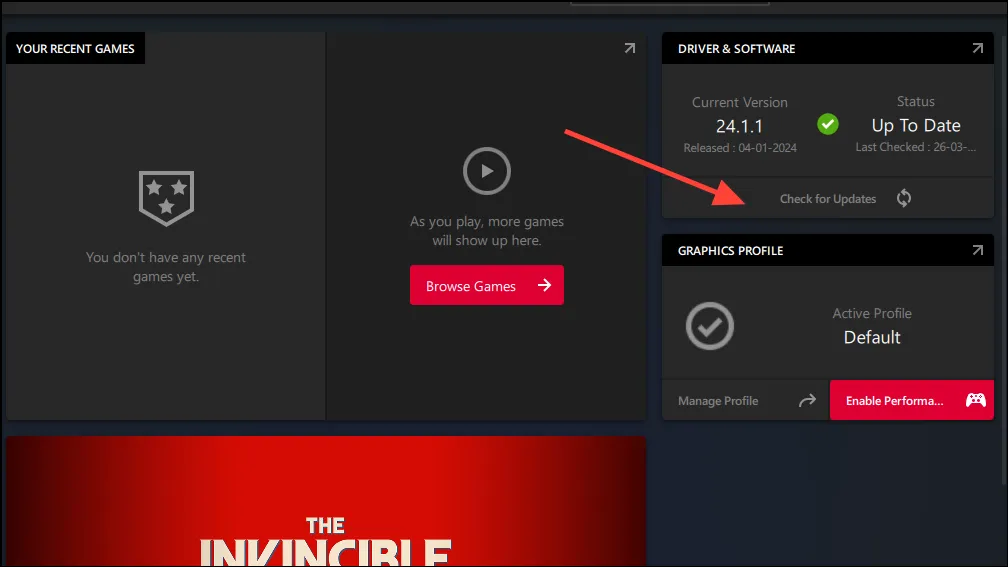
- Если обновления доступны, программа загрузит и установит их после получения вашего разрешения. После установки последней версии драйвера перезагрузите компьютер и проверьте, сохраняется ли проблема.
3. Удалить запись реестра
Конфликты между двумя разными версиями программного обеспечения AMD часто могут привести к ошибке «AMDRyzenMasterDriverV22 Failed To Start». Чтобы это исправить, вам нужно будет зайти в системный реестр и удалить старую версию после создания точки восстановления системы.
Создание точки восстановления системы
- Откройте меню «Пуск» и введите
system restore point. - Нажмите на первый элемент «Создать точку восстановления», который появится в результатах поиска.
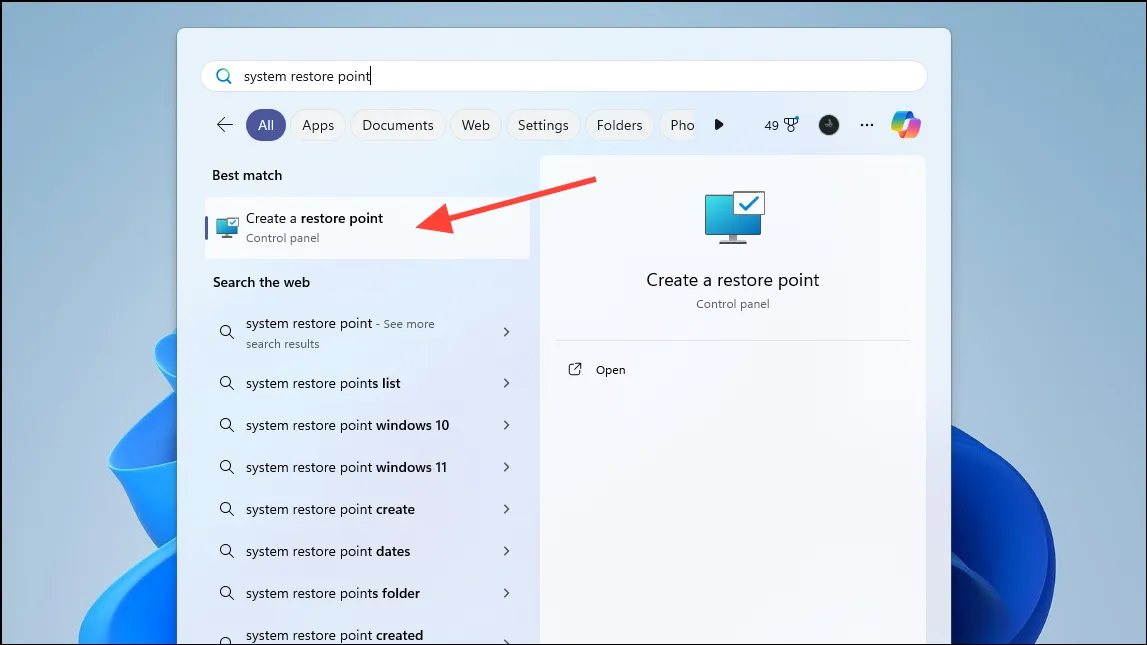
- Появится всплывающее окно, в котором вы сможете выбрать диск, на котором будет создана точка восстановления. Нажмите на диск, который вы предпочитаете, а затем на кнопку «Создать».
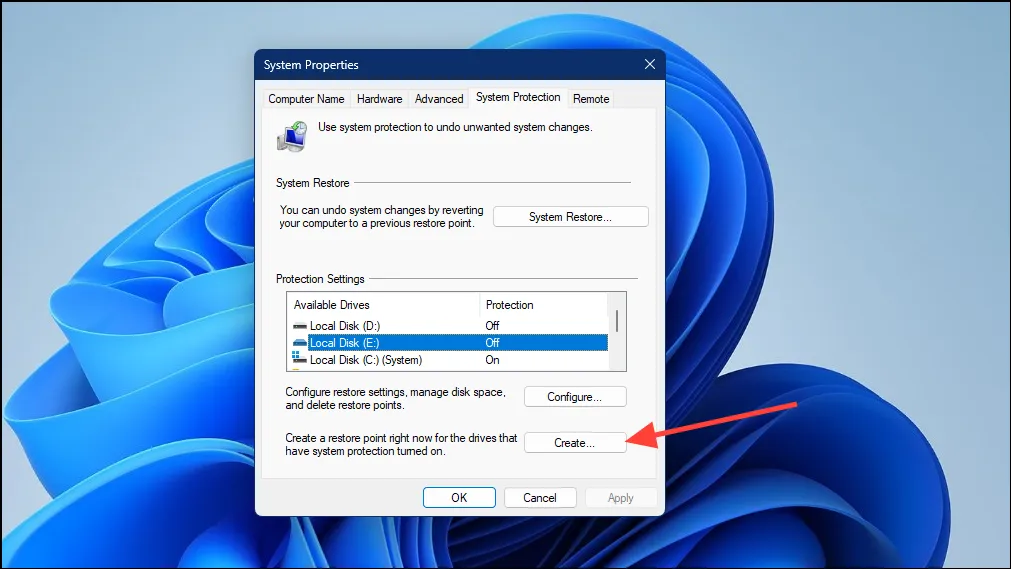
- При нажатии кнопки «Создать» появится всплывающее окно с просьбой указать имя точки восстановления. Введите любое имя, которое вам нравится, желательно такое, которое поможет вам вспомнить, когда была создана точка восстановления, и нажмите кнопку «Создать».
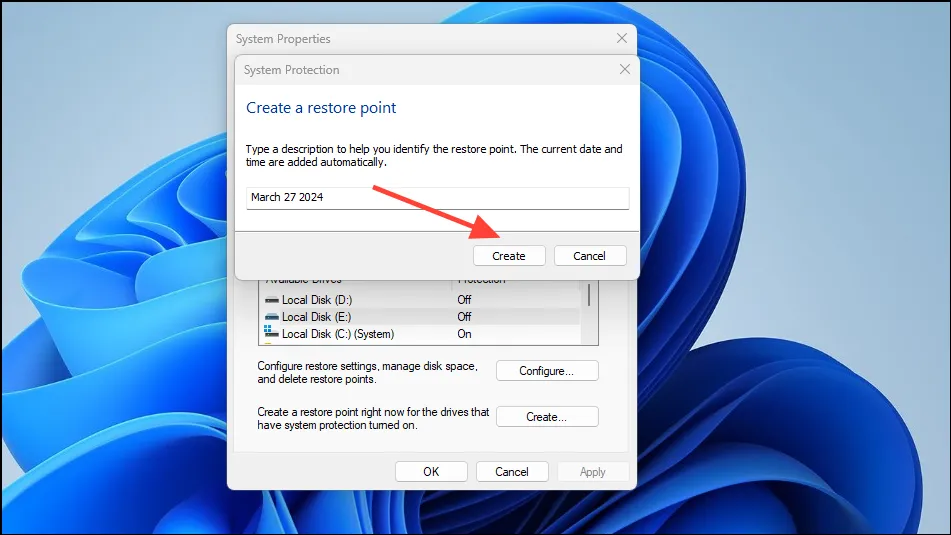
- Windows покажет уведомление, информирующее вас об успешном создании точки восстановления. Нажмите кнопку «Закрыть», а затем кнопку «ОК».
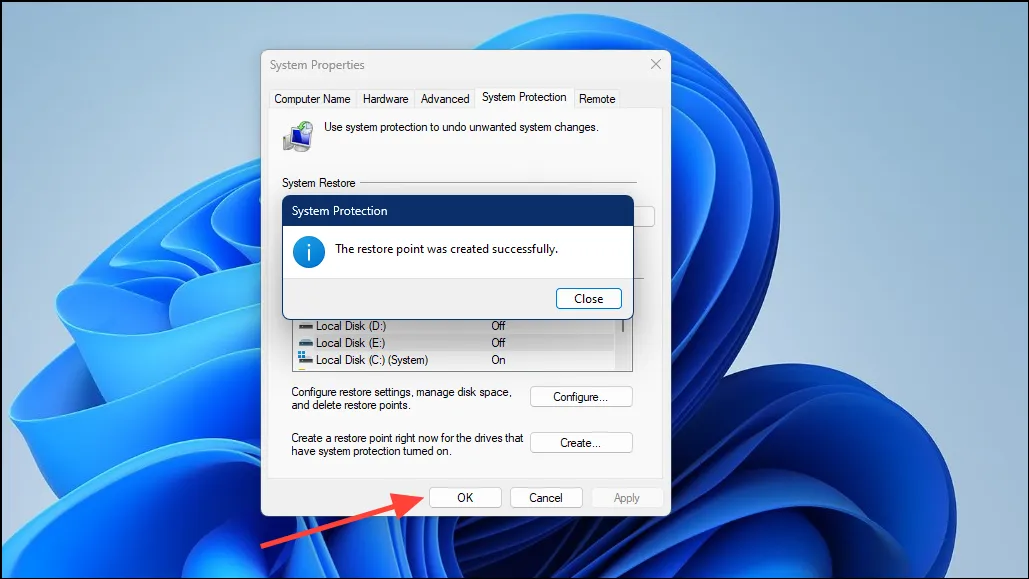
Удаление записи реестра
После создания точки восстановления системы вы можете удалить запись реестра для более старой версии программного обеспечения.
- Откройте меню «Пуск» и введите,
Regeditчтобы открыть редактор реестра. - Нажмите на редактор реестра, чтобы открыть его, как только он появится.
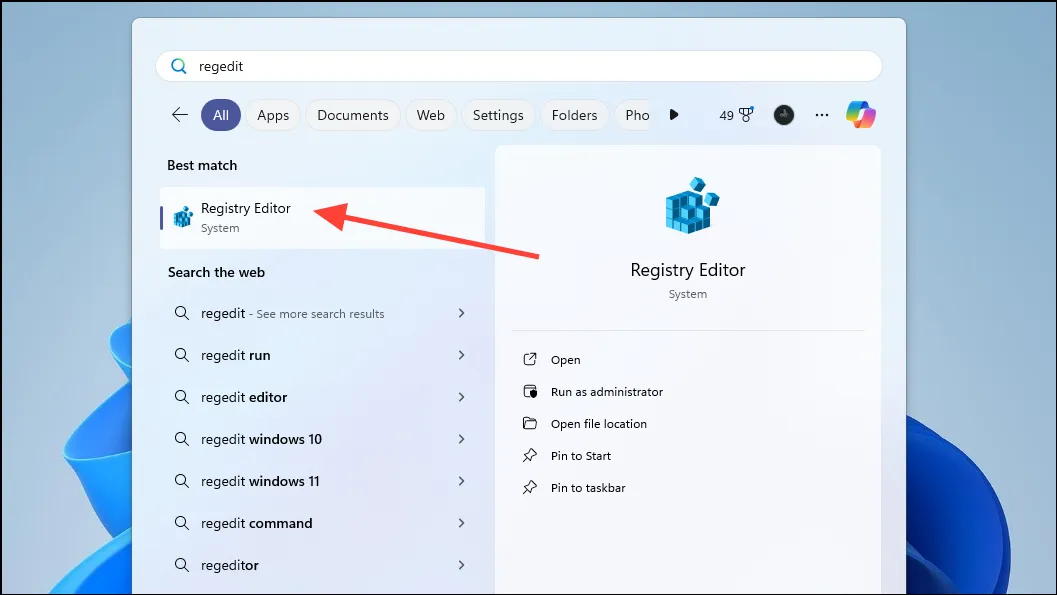
- В адресной строке редактора реестра введите следующий адрес
Computer\HKEY_LOCAL_MACHINE\SYSTEM\ControlSet001`\Services\. Альтернативно, просто скопируйте и вставьте его в адресную строку и нажмите клавишу «Ввод».
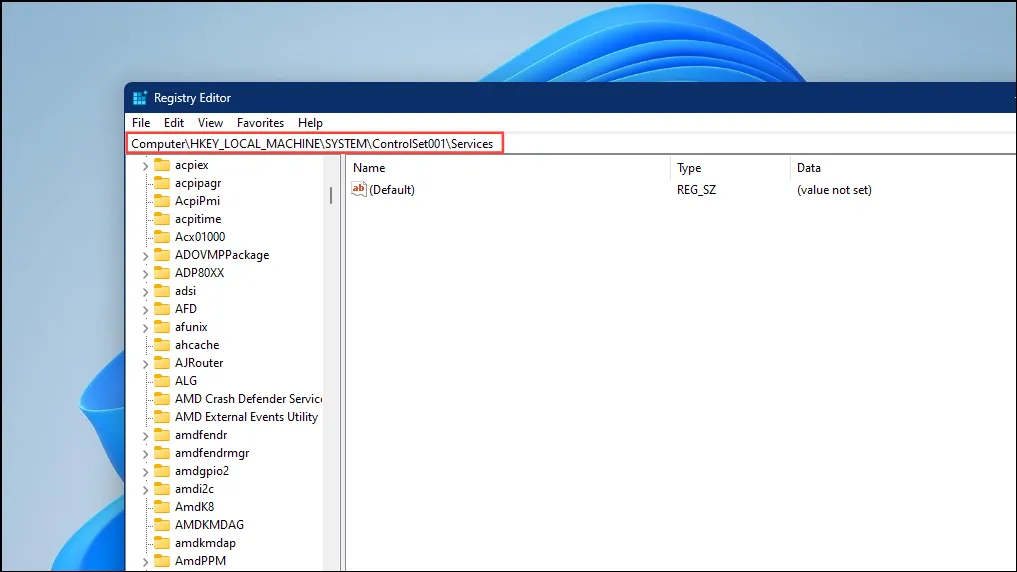
- Затем найдите все записи с именем «RyzenMasterDriver». Если вы найдете более одной записи, удалите их, оставив только самую последнюю.
- Перезагрузите компьютер после удаления старых записей.
4. Запустите проверку системных файлов.
Возможно, вы столкнулись с ошибкой «AMDRyzenMasterDriverV22 Failed To Start» из-за повреждения системных файлов. Иногда эту проблему можно решить с помощью утилиты проверки системных файлов.
- Откройте меню «Пуск» и введите
command promptилиcmdдля поиска командной строки. - Когда он появится, нажмите кнопку «Запуск от имени администратора» справа и нажмите кнопку «Да» на панели учетной записи пользователя, чтобы запустить командную строку.
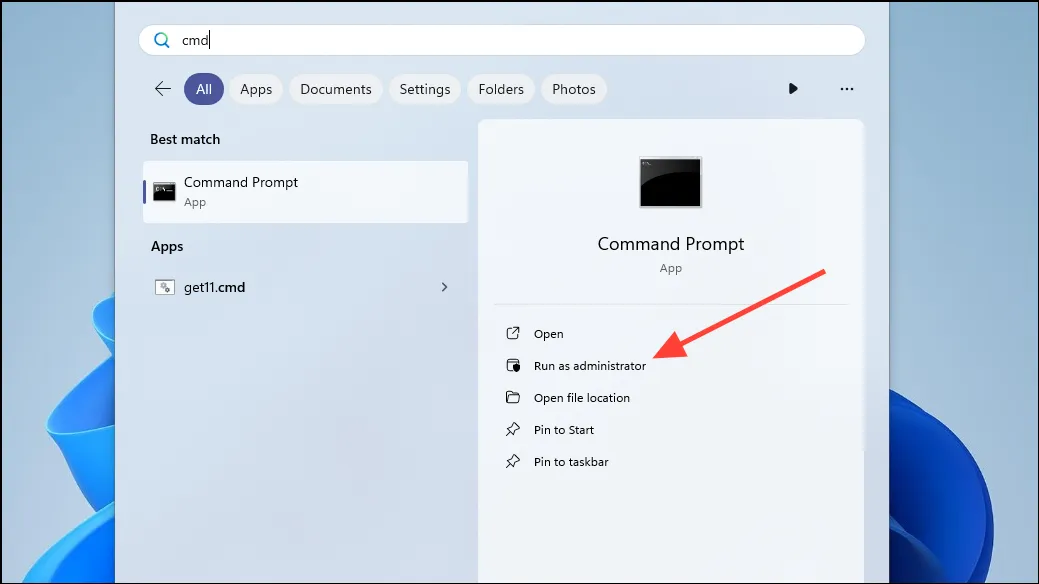
- В окне командной строки введите
sfc/scannowи нажмите клавишу «Ввод».
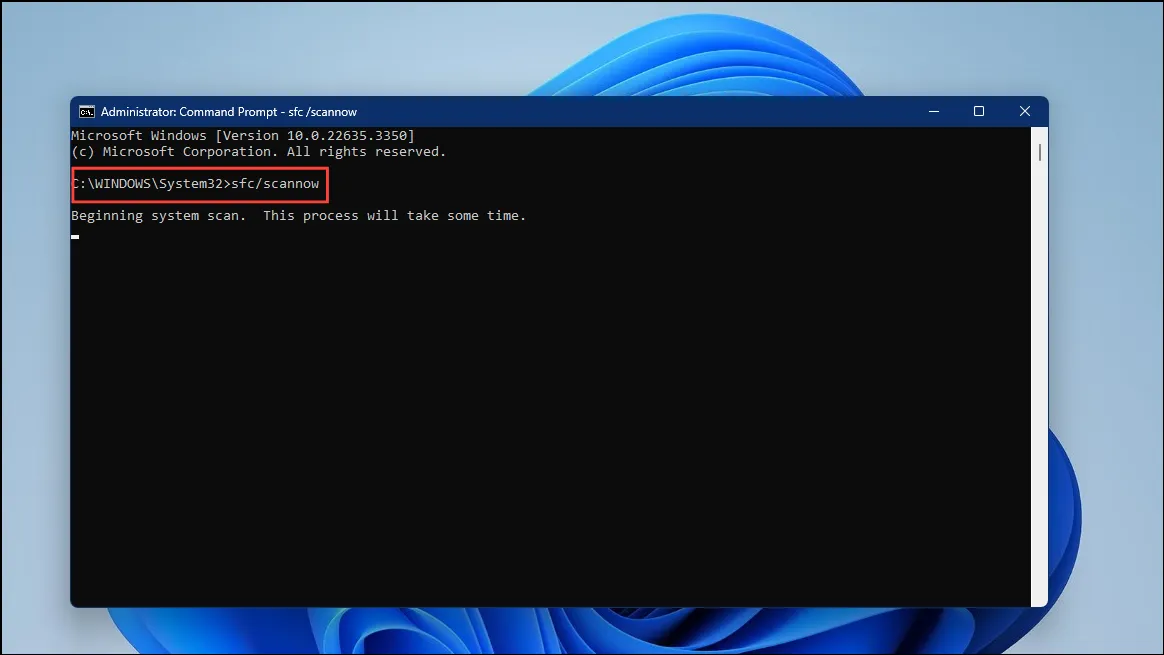
- Это запустит сканирование системы. Подождите, пока сканирование достигнет 100%. Если есть поврежденные файлы, ваша система попытается их исправить. После этого перезагрузите компьютер.
- Если вышеуказанное не сработало, вы можете попробовать команды DISM, чтобы исправить ошибку. Для этого снова запустите командную строку от имени администратора.
- Сначала введите
Dism /Online /Cleanup-Image /CheckHealthи нажмите клавишу «Ввод», чтобы запустить проверку работоспособности системы. Он будет искать и устранять любые проблемы с коррупцией, которые могут быть причиной проблемы.
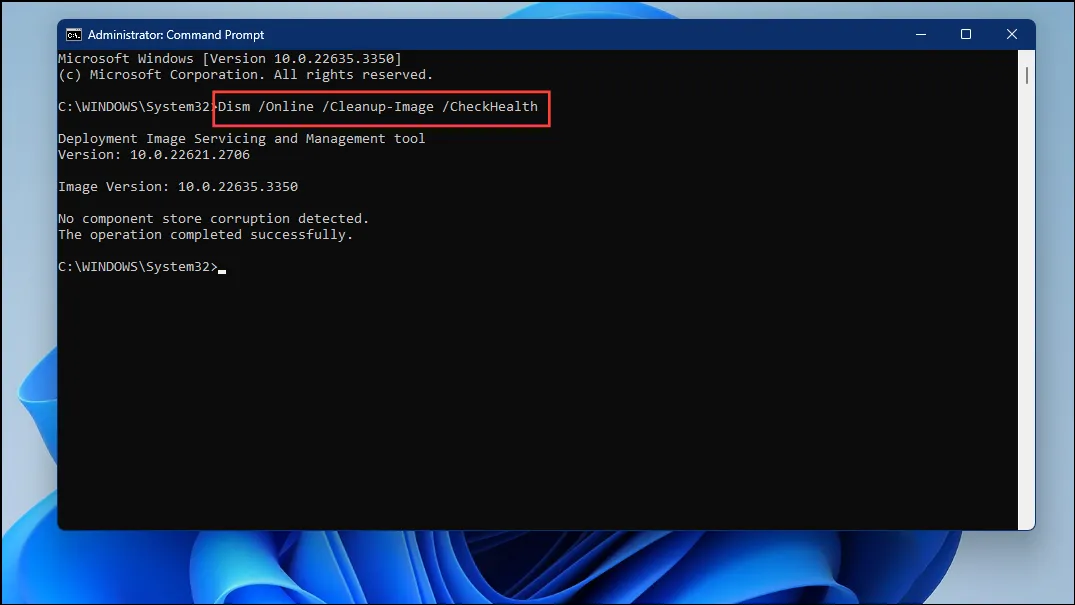
- Выполните приведенную выше команду
Dism /Online /Cleanup-Image /ScanHealthи нажмите клавишу «Enter». При этом Windows выполнит сканирование, чтобы выявить и устранить проблемы.
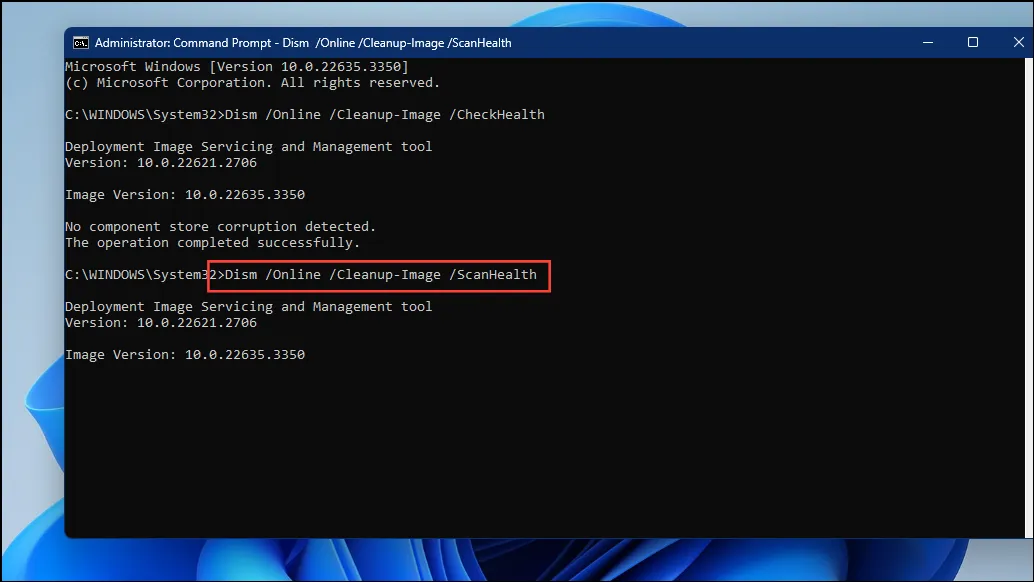
- Когда сканирование завершится, введите последнюю команду
Dism /Online /Cleanup-Image /RestoreHealthи нажмите клавишу «Ввод», чтобы завершить процесс.
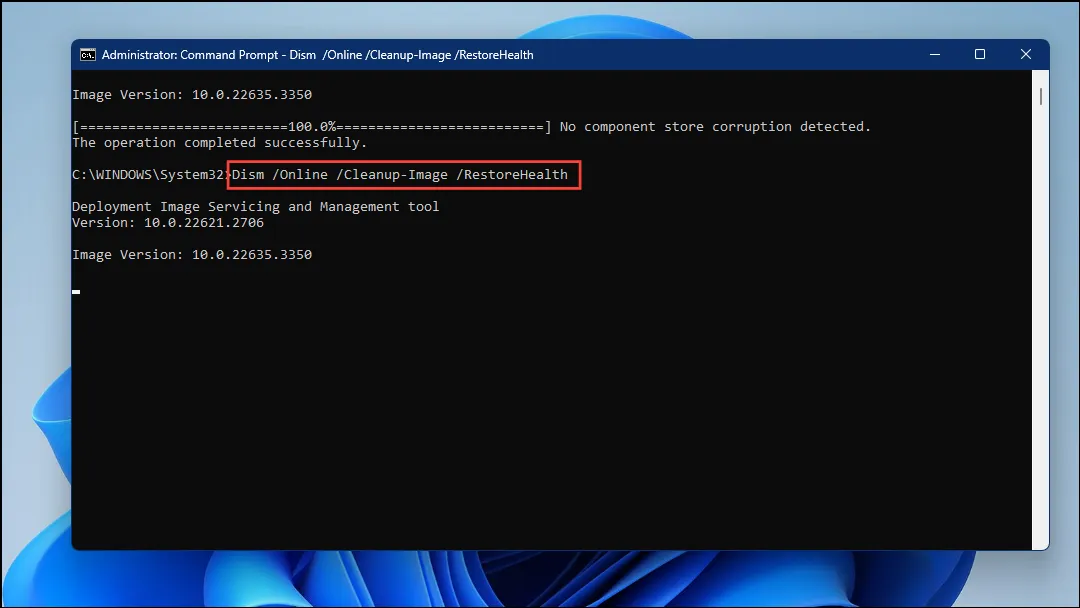
5. Используйте утилиту AMD AutoDetect.
AMD AutoDetect Utility — это приложение, разработанное AMD, которое работает в вашей системе и определяет наиболее подходящие для нее драйверы AMD. Вы можете загрузить его с официального сайта AMD и запустить в своей системе, чтобы попытаться исправить ошибку «AMDRyzenMasterDriverV22 Failed To Start».
- Посетите веб-сайт поддержки AMD и нажмите кнопку «Загрузить драйверы Windows».
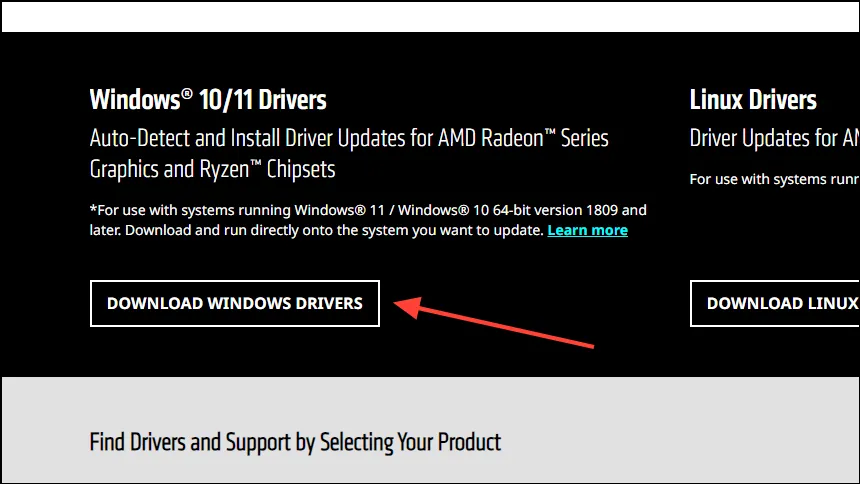
- Сохраните файл на свой компьютер и дождитесь завершения загрузки. После загрузки дважды щелкните его, чтобы открыть.
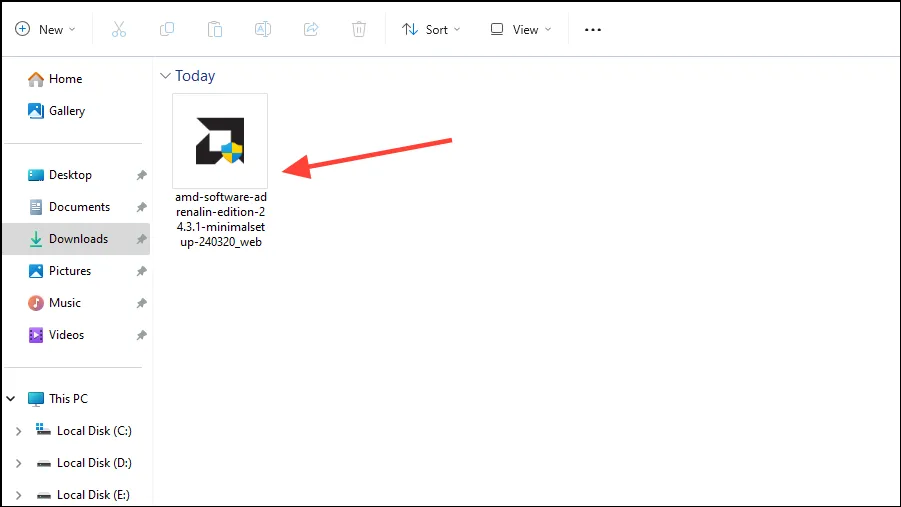
- Чтобы начать установку, нажмите кнопку «Установить» и дождитесь установки приложения.
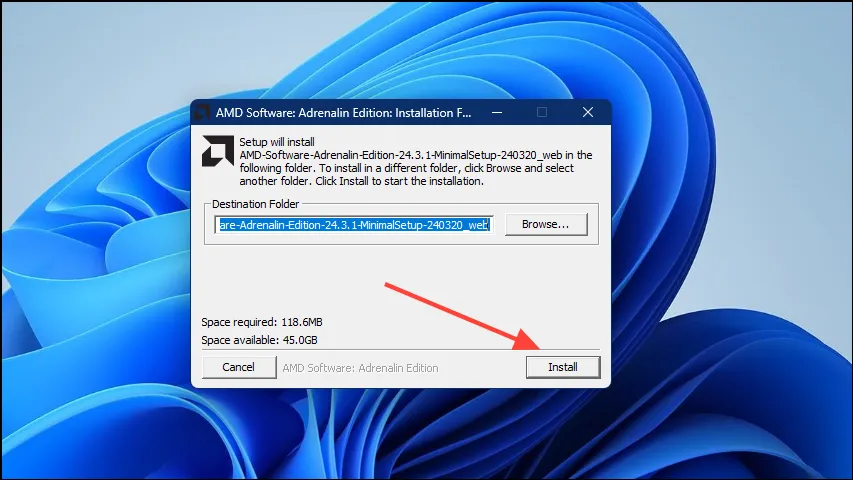
- Как только установка будет завершена, утилита AutoDetect начнет поиск последних версий драйверов для вашей системы.
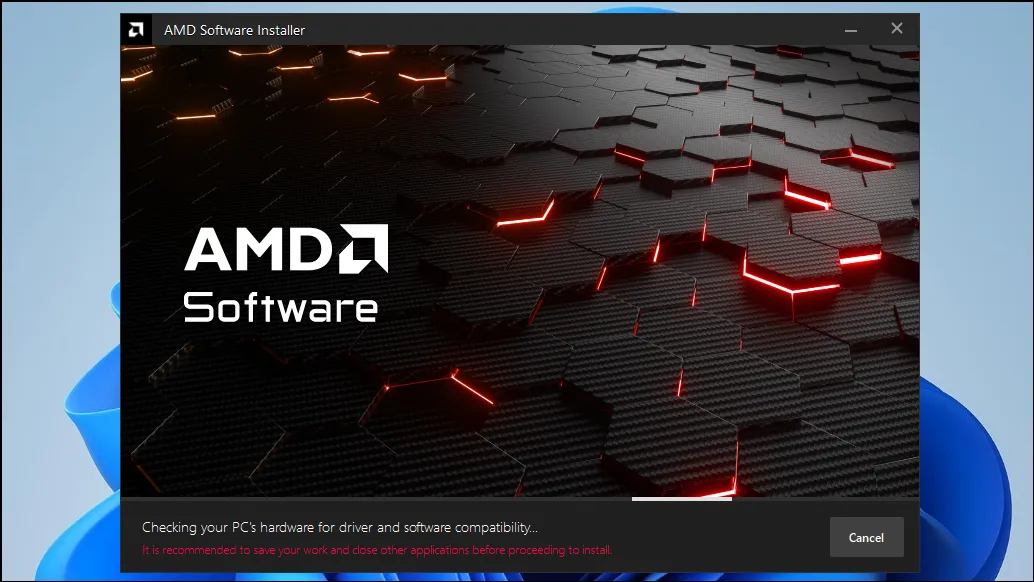
- Если он найдет подходящий драйвер, он отобразит доступную версию драйвера. Нажмите кнопку «Установить» внизу, чтобы установить его.
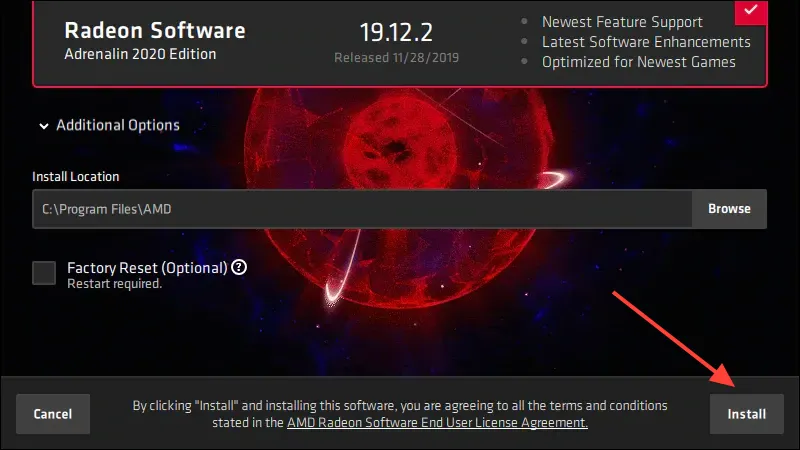
6. Выполните восстановление системы.
Функция восстановления системы в Windows позволяет восстановить состояние вашего компьютера на более ранний момент времени. Вы можете использовать его, чтобы вернуть компьютер в состояние, когда ошибка «AMDRyzenMasterDriverV22 Failed To Start» не появлялась.
Выше мы объяснили, как создать точку восстановления системы в Windows. Если у вас настроена точка восстановления, вот как вы можете выполнить восстановление системы.
- Откройте панель управления на своем компьютере и нажмите «Восстановление».
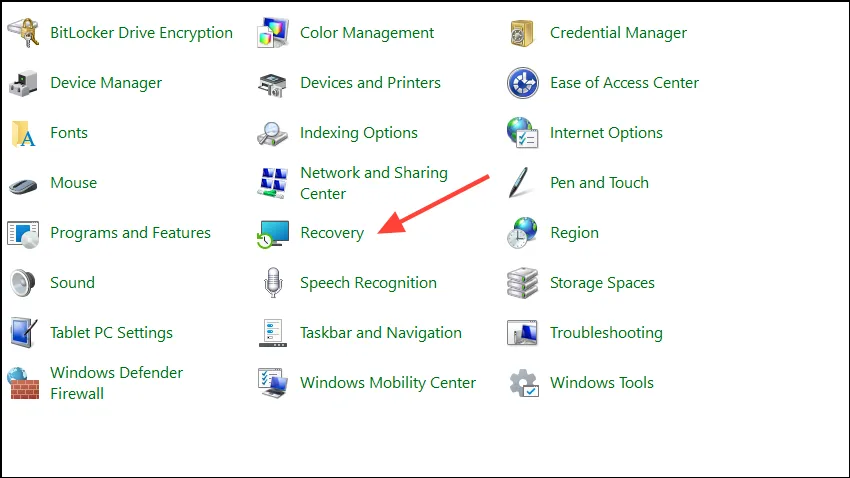
- Вы попадете на страницу восстановления системы. Нажмите на опцию «Открыть восстановление системы».
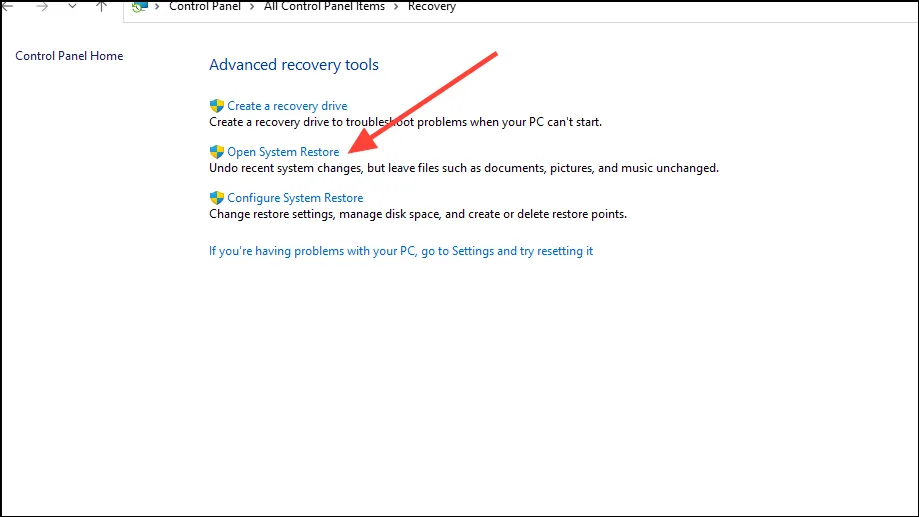
- Когда откроется окно «Восстановление системы», нажмите кнопку «Далее», чтобы продолжить.
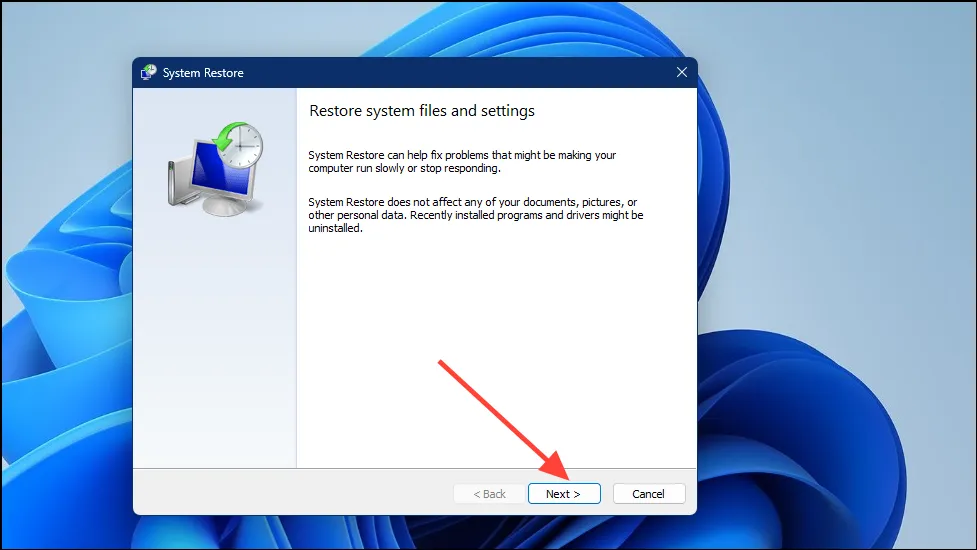
- На следующей странице вы можете выбрать точку восстановления, созданную вами ранее. Если существует несколько точек восстановления, вы найдете их все здесь. Нажмите кнопку «Далее» после выбора желаемой точки восстановления.
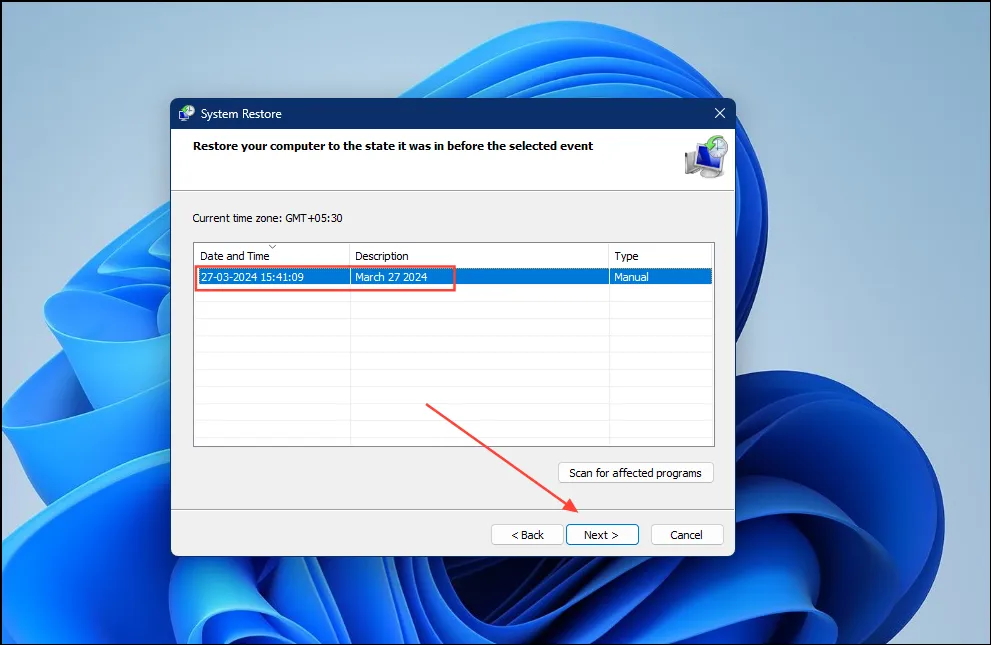
- Наконец, нажмите кнопку «Готово», чтобы завершить процесс. Когда вы перезагрузите компьютер в следующий раз, он будет восстановлен до более ранней точки до возникновения ошибки.
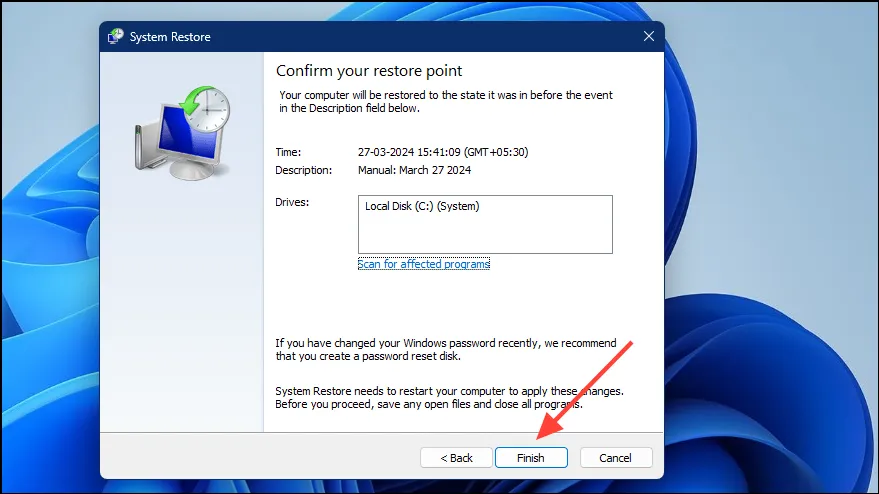
Ошибка «AMDRyzenMasterDriverV22 Failed To Start» может возникать по самым разным причинам, включая повреждение системных файлов, устаревшие драйверы или отсутствие обновлений Windows. Поскольку нелегко определить точную причину ошибки, мы рекомендуем попробовать исправления, упомянутые выше, одно за другим.
Надеемся, что один из них поможет вам избавиться от ошибки и позволит вам без проблем использовать компьютер. С другой стороны, если ни один из методов не работает, рассмотрите возможность форматирования и выполнения чистой установки Windows после резервного копирования данных.
Добавить комментарий